ఈ ట్యుటోరియల్ “హెడ్లెస్ WordPress” మరియు దానిని సెటప్ చేసే విధానాన్ని వివరిస్తుంది.
హెడ్లెస్ WordPress అంటే ఏమిటి మరియు ఇది ఎలా పని చేస్తుంది?
' తలలేని WordPress ” WordPress సైట్ యొక్క బ్యాక్ ఎండ్ అడ్మిన్ ఏరియాని ఫ్రంట్ ఎండ్ నుండి వేరు చేస్తుంది. ఇది డేటా మరియు కంటెంట్ను నిర్వహించడానికి బ్యాక్-ఎండ్ సాఫ్ట్వేర్గా WordPressని ఉపయోగించుకుంటుంది, అయితే ఫ్రంట్-ఎండ్లో డేటాను చూపించడానికి ప్రత్యేక కార్యాచరణలను ఉపయోగిస్తుంది.
WordPress వెబ్సైట్ను నిర్వహించగల ఇంటరాక్టివ్ అడ్మిన్ ప్రాంతాన్ని కలిగి ఉంటుంది. హెడ్లెస్ WordPress సైట్ను సృష్టిస్తున్నప్పుడు, డెవలపర్లు WordPress నుండి డేటాను పొందేందుకు/తిరిగి పొందడానికి REST APIని ఉపయోగిస్తారు. అలా చేసిన తర్వాత, వారు అనుకూల వెబ్సైట్ను రూపొందించడానికి React.js మరియు Angular.js వంటి ఫ్రంట్-ఎండ్ టెక్నాలజీలలో దీనిని ఉపయోగించుకోవచ్చు.
హెడ్లెస్ WordPress యొక్క ప్రయోజనాలు
'ఉపయోగించడం వల్ల కలిగే కొన్ని ప్రయోజనాలు క్రిందివి. తలలేని WordPress ”:
ఆప్టిమైజ్ చేసిన పనితీరు: ఫ్రంటెండ్ల ద్వారా ఆధారితమైన WordPress సైట్లు తక్కువ లోడ్ సమయాలతో తులనాత్మకంగా ప్రతిస్పందిస్తాయి.
మెరుగైన భద్రత: సైట్ యొక్క ముందు భాగం చేరుకోలేని డేటాబేస్ నుండి వేరు చేయబడినప్పుడు, అది స్వయంచాలకంగా సైట్ను మరింత సురక్షితం చేస్తుంది.
గ్రేటర్ ఫ్లెక్సిబిలిటీ: హెడ్లెస్ WordPressని ఉపయోగించడం ద్వారా, డెవలపర్ WordPress యొక్క బ్యాక్-ఎండ్ భాగాన్ని ఫ్లెక్సిబుల్గా నిర్వహించవచ్చు మరియు మరింత సౌలభ్యాన్ని అనుమతించే ప్రత్యామ్నాయ సాఫ్ట్వేర్కు ఫ్రంట్-ఎండ్ భాగాన్ని అవుట్సోర్స్ చేయవచ్చు.
హెడ్లెస్ WordPressతో ఎలా ప్రారంభించాలి?
ఈ విభాగంలో, WordPress ద్వారా రూపొందించబడిన స్టాటిక్ పేజీలను మాత్రమే ఉపయోగించి హెడ్లెస్ WordPress వెబ్సైట్ సృష్టించబడుతుంది. ఈ విధానం సరళమైనది మరియు ప్రారంభకులకు అనుకూలమైనది.
ఈ విధానాన్ని అమలు చేయడానికి దిగువ ఇవ్వబడిన దశలను ఉపయోగించండి.
దశ 1: 'సింప్లీ స్టాటిక్' ప్లగిన్ను ఇన్స్టాల్ చేయండి
ముందుగా, 'ని ఇన్స్టాల్ చేయండి కేవలం స్టాటిక్ 'ప్లగ్ఇన్' నుండి ప్లగిన్లు->కొత్తను జోడించండి ”:
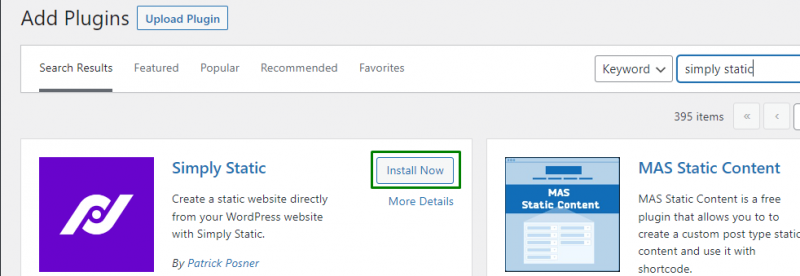
ఇన్స్టాలేషన్ మరియు ప్లగిన్ యాక్టివేషన్ తర్వాత, 'కి మారండి కేవలం స్టాటిక్-> సెట్టింగ్లు ”:
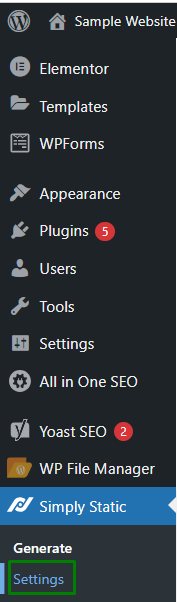
దశ 2: URL మార్గాన్ని ఎంచుకోండి
ఇప్పుడు, స్టాటిక్ ఫైల్లలో ఉపయోగించాల్సిన URL పాత్ను ఎంచుకోండి. ఉదాహరణకు, URL లేదా డొమైన్ పేరు స్టాటిక్ ఫైల్స్ ఎక్కడ హోస్ట్ చేయబడతాయో తెలుస్తుంది, అప్పుడు మీరు ఆ URLని ' సంపూర్ణ URLలు ” ఫీల్డ్. మరోవైపు, అస్పష్టత ఉంటే, ' సాపేక్ష మార్గం ” ఎంపికను పరిగణించవచ్చు:
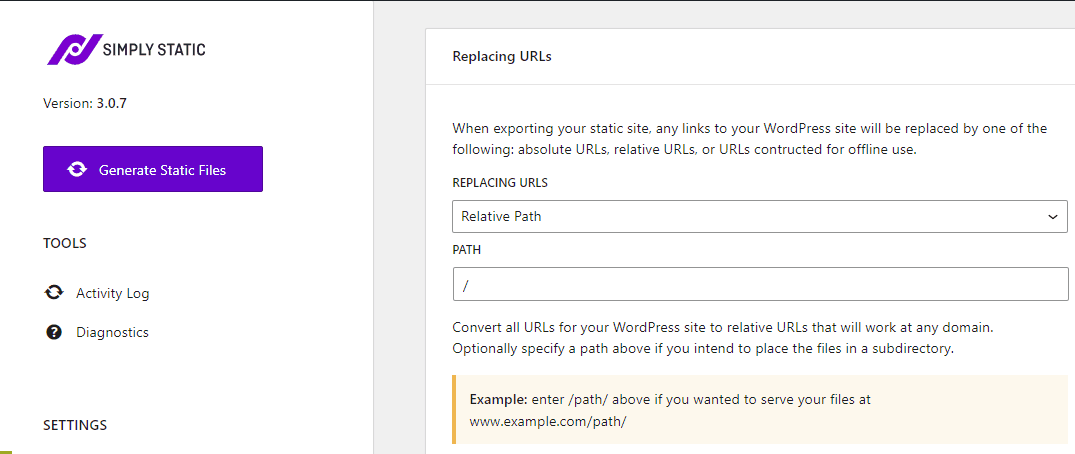
తరువాత, 'ని తెరవండి చేర్చండి / మినహాయించండి ”టాబ్. ఇక్కడ, అదనపు URLలు లేదా ఫైల్లు వరుసగా చేర్చబడతాయి లేదా మినహాయించబడతాయి:
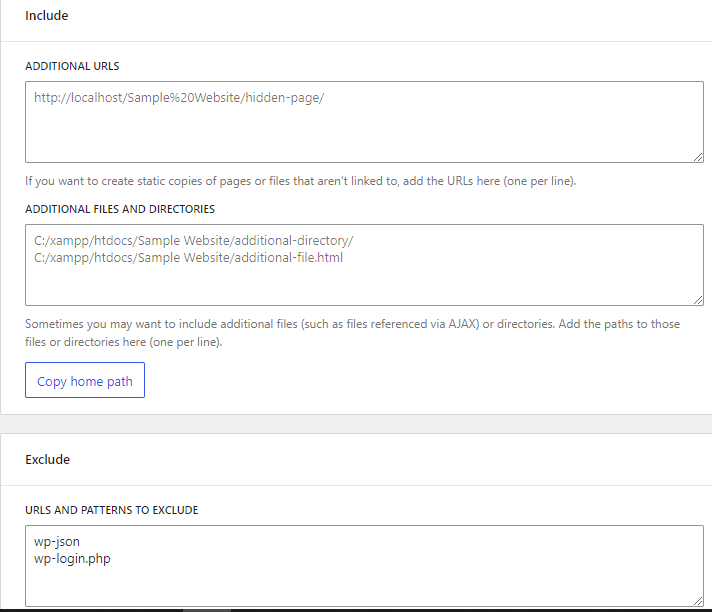
చివరగా, 'పై క్లిక్ చేయండి మార్పులను ఊంచు సెట్టింగులను సేవ్ చేయడానికి ఎంపిక.
గమనిక: ది ' రెజెక్స్ వ్యక్తీకరణలు ” నిర్దిష్ట నమూనాకు సరిపోలే URLలను మినహాయించడానికి కూడా ఉపయోగించవచ్చు.
దశ 3: స్టాటిక్ ఫైల్లను రూపొందించండి
అన్ని దశలను వర్తింపజేసిన తర్వాత, ఇప్పుడు మీ హెడ్లెస్ వెబ్సైట్ కోసం స్టాటిక్ ఫైల్లను రూపొందించవచ్చు. అలా చేయడం కోసం, దీనికి నావిగేట్ చేయండి ' కేవలం స్టాటిక్-> ఉత్పత్తి 'మరియు ట్రిగ్గర్' స్టాటిక్ ఫైల్లను రూపొందించండి ”బటన్, క్రింది విధంగా:
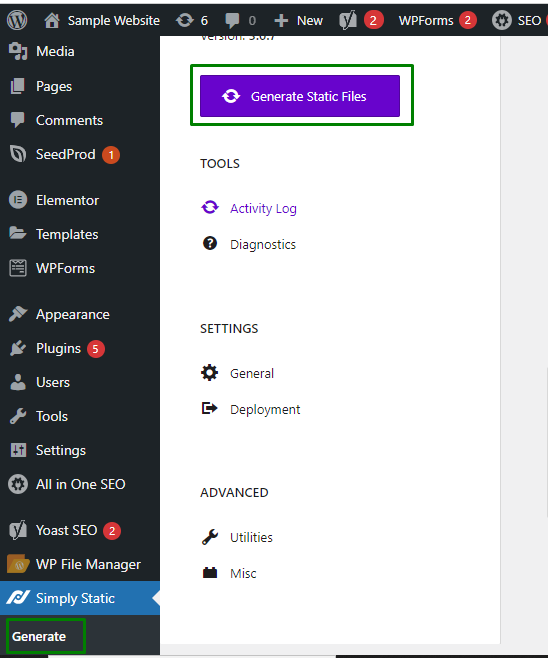
ప్లగ్ఇన్ వెబ్సైట్ ద్వారా నావిగేట్ చేస్తుంది మరియు స్టాటిక్ ఫైల్లను తాత్కాలిక ఫోల్డర్లో నిల్వ చేస్తుంది. వెబ్సైట్ కలిగి ఉన్న పేజీలను బట్టి కొంత సమయం పట్టవచ్చు. ఎగుమతి ఫైల్ల స్థితిని ''లో చూడవచ్చు కార్యాచరణ లాగ్ ”:
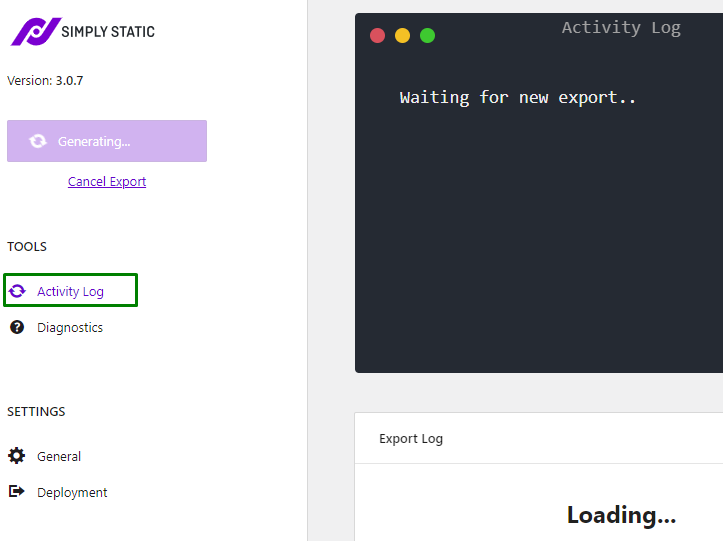
పూర్తయిన తర్వాత, జిప్ ఆర్కైవ్ ఫార్మాట్లో మీ సిస్టమ్కి ఫైల్లను డౌన్లోడ్ చేయడానికి లింక్తో విజయవంతమైన నోటిఫికేషన్ స్పష్టంగా కనిపిస్తుంది.
జిప్ ఫైల్ను డౌన్లోడ్ చేసిన తర్వాత, దాన్ని సంగ్రహించి, క్రింది దశలను వర్తించండి:
- హోస్టింగ్ కంట్రోల్ ప్యానెల్లోని ఫైల్ మేనేజర్ ద్వారా మీ వెబ్సైట్కి కనెక్ట్ చేయండి.
- కనెక్ట్ అయిన తర్వాత, డౌన్లోడ్ చేయబడిన ఎక్స్ట్రాక్ట్ చేయబడిన స్టాటిక్ ఫైల్లను హెడ్లెస్ సైట్ హోస్ట్ చేయాల్సిన మీ వెబ్సైట్కి అప్లోడ్ చేయండి.
- చివరగా, చర్యలో చూడటానికి మీ స్టాటిక్ వెబ్సైట్ను సందర్శించండి.
ముగింపు
' తలలేని WordPress ” WordPress సైట్ యొక్క బ్యాక్ ఎండ్ అడ్మిన్ ఏరియాని ఫ్రంట్ ఎండ్ నుండి వేరు చేస్తుంది మరియు దీనిని ఉపయోగించి సెటప్ చేయవచ్చు కేవలం స్టాటిక్ ” స్టాటిక్ పేజీల ఆధారంగా ప్లగిన్. ఈ వ్యాసం హెడ్లెస్ WordPress యొక్క ప్రాముఖ్యతను మరియు దానిని ఎలా సెటప్ చేయాలో చర్చించింది.